来源:小编 更新:2025-06-24 16:46:50
用手机看
你有没有发现,电脑有时候就像个懒洋洋的小猫,需要你时不时地给它来点活力呢?没错,今天就要来聊聊如何激活微软系统工具,让你的电脑焕发新生!
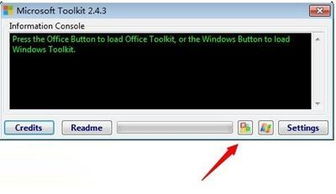
微软系统工具,听起来是不是很高级的样子?其实,它就是那些隐藏在Windows系统中的小帮手,它们默默无闻地工作,帮助你解决各种电脑问题。比如,系统还原、磁盘清理、文件压缩、网络诊断等等,都是它们能干的活儿。
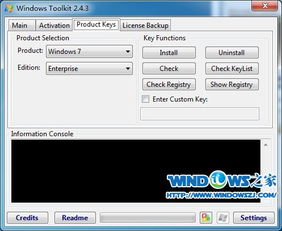
系统还原,这个名字听起来是不是很熟悉?没错,它就像电脑的“后悔药”,当你不小心删除了重要文件或者安装了不兼容的软件导致系统崩溃时,它就能帮你恢复到之前的状态。
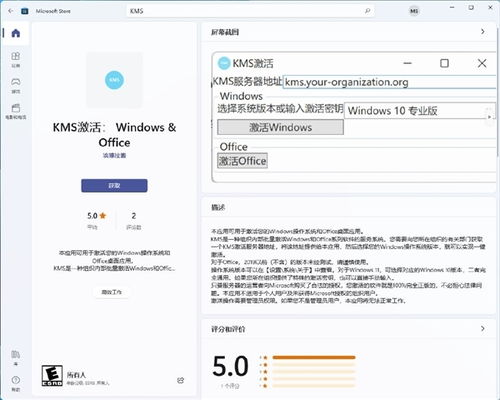
首先,你得找到这个神奇的“控制面板”。在Windows 10中,你可以点击左下角的开始菜单,然后找到“控制面板”这个词,点击它。
在控制面板中,你会看到很多选项,找到“系统与安全”,点击进入。
在“系统与安全”页面,你会看到“系统还原”这个选项,点击它。
在“系统还原”页面,你会看到一个“创建”按钮,点击它,然后按照提示操作即可。
电脑用久了,磁盘空间就会变得越来越紧张。这时候,磁盘清理工具就能派上用场了。
首先,找到“此电脑”图标,双击打开。
在“此电脑”窗口中,你会看到你的硬盘,右键点击你想要清理的磁盘,选择“属性”。
在磁盘属性窗口中,你会看到一个“磁盘清理”按钮,点击它。
在磁盘清理窗口中,你会看到很多可以清理的文件类型,比如临时文件、系统缓存、旧版本的安装程序等等。勾选你想要清理的文件,然后点击“确定”。
有时候,你可能需要将一些大文件发送给朋友,或者保存到U盘上。这时候,文件压缩工具就能帮你大忙。
首先,找到你想要压缩的文件,右键点击它。
在右键菜单中,你会看到“发送到”这个选项,点击它。
在“发送到”菜单中,你会看到“压缩(zipped)文件夹”这个选项,点击它。
稍等片刻,文件就会被压缩成一个压缩包,你可以将它发送给朋友或者保存到U盘上了。
有时候,你的电脑可能会遇到网络连接问题。这时候,网络诊断工具就能帮你找出问题所在。
首先,按下Windows键加R键,输入“cmd”,然后回车。
在命令提示符窗口中,输入“ipconfig /all”,然后回车。
命令执行后,你会看到很多网络信息,包括IP地址、子网掩码、默认网关等等。通过这些信息,你可以判断网络是否正常。
怎么样,这些微软系统工具是不是很实用呢?赶紧试试吧,让你的电脑焕发新生,成为你工作学习的好帮手!